Draadloze routers zijn in de moderne woning al snel een essentieel apparaat geworden. U kunt de Android-app, Wifi Analyzer, gebruiken om uw WiFi-netwerk te optimaliseren.
Draadloos kanaal
Draadloze netwerken gebruiken specifieke kanalen binnen het draadloze spectrum. Een overvol draadloos kanaal resulteert in verminderde bandbreedte en / of verbindingsproblemen voor uw netwerk. Gebruik Wifi Analyzer om te zien welke kanalen in gebruik zijn en om het beste kanaal te identificeren dat op uw router moet worden ingesteld.
Stap 1:
De eerste keer dat Wifi Analyzer wordt gelanceerd, gaat deze rechtstreeks naar de grafiekweergave van het kanaal. Als u wilt overschakelen naar de weergave Kanaalbeoordeling, drukt u op de menutoets op uw Android-apparaat en selecteert u Bekijken .

Stap 2:
Selecteer Kanaalwaardering in de lijst met weergaven.

Stap 3:
Om uw toegangspunt (uw draadloze netwerk) te selecteren, drukt u op de locatie op het scherm waar staat: "Tik hier om een toegangspunt in te stellen."

Stap 4:
Nadat u uw toegangspunt heeft geselecteerd, ziet u een lijst met kanalen die worden beoordeeld met sterren. Bovenaan het scherm ziet u uw AP vermeld, evenals het kanaal dat momenteel door uw netwerk wordt gebruikt. Wifi Analyzer beveelt andere kanalen aan als het bepaalt dat ze minder druk zijn. Houd er rekening mee dat niet alle routers 14 kanalen gebruiken. Sommige routers gaan alleen omhoog naar 11. Ook selecteren sommige routers kanalen om de beste te kiezen. Als uw router niet automatisch kan scannen of het niet goed doet, kunt u het kanaal handmatig instellen.

Signaalmeter
U kunt de Signal Meter-weergave van Wifi Analyzer gebruiken om te achterhalen of u uw draadloze router op de best mogelijke locatie hebt gepositioneerd. Met behulp van de signaalmeter kunt u rondlopen in uw huis of op kantoor om te zien of het signaal in die gebieden bereikt en aanpassingen te doen als dat nodig is.

AP-lijst
De AP-lijstweergave is handig om snel naar de details van uw netwerk en aangrenzende draadloze netwerken te kijken. Het beveiligingsdetail is handig wanneer u een nieuw apparaat op uw netwerk moet instellen, maar niet meer weet welke beveiligingsmethode u hebt geïmplementeerd. U kunt ook de AP-lijst gebruiken om te controleren of uw netwerk nog steeds beveiligd is. U kunt deze weergave zelfs configureren om het coderingstype (TKIP of AES) weer te geven.

De volgende keer dat uw draadloze netwerk werkt, kunt u uw Android-telefoon verwijderen en beginnen met het oplossen van problemen.


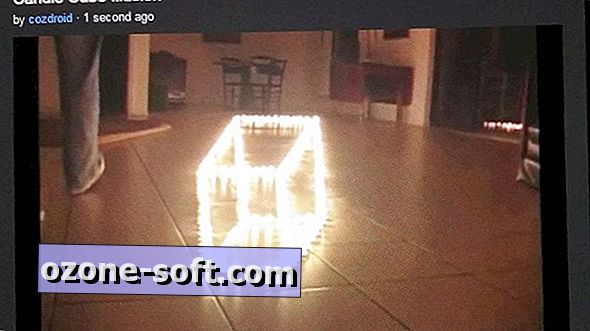





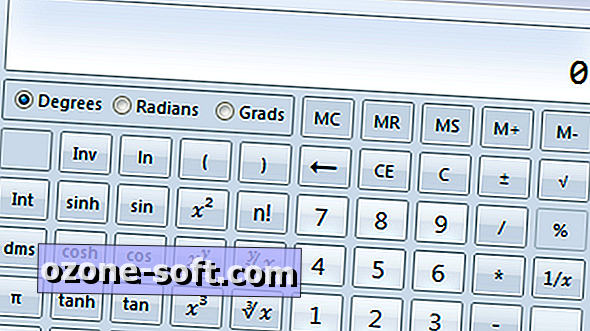




Laat Een Reactie Achter